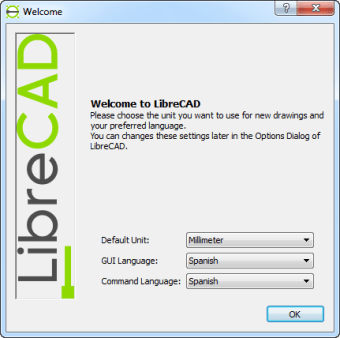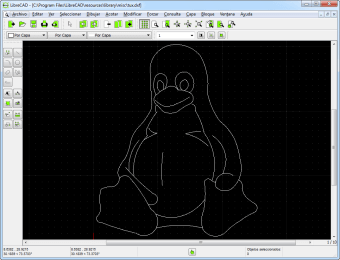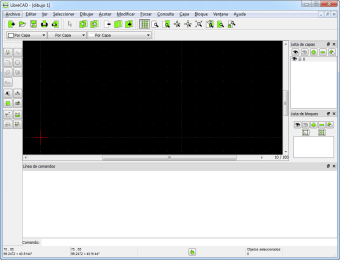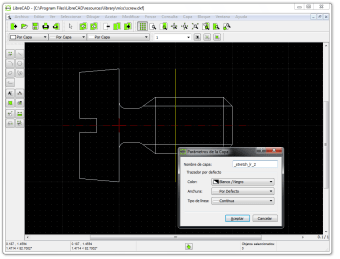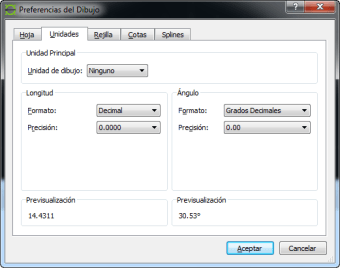ซอฟต์แวร์เขียนแบบ 2D ฟรี
LibreCAD เป็น ฟรี แอปพลิเคชันการออกแบบโดยใช้คอมพิวเตอร์ช่วย 2 มิติ LibreCAD เต็มไปด้วยคุณสมบัติต่างๆ เพื่อปรับแต่งโครงการออกแบบของคุณ คุณสามารถหา บทช่วยสอนออนไลน์ ของ LibreCAD สำหรับทุกฟังก์ชันได้ LibreCAD เป็นแอป ข้ามแพลตฟอร์ม ที่สามารถใช้ได้บนระบบปฏิบัติการ Apple Mac, Linux, Microsoft Windows และ Unix
มีทางเลือกฟรีมากมายสำหรับ LibreCAD FreeCAD, nanoCAD, OpenCAD และ QCAD เป็นซอฟต์แวร์ CAD ฟรี AutoCAD, Draftsight และ Sketchup Make เป็นโปรแกรม CAD ที่ต้องชำระเงิน คุณสามารถใช้ AutoCAD, FreeCAD, nanoCAD, OpenCAD และ Sketchup สำหรับภาพวาดเสมือนจริงทั้ง 2D และ 3D Draftsight, LibreCAD และ QCAD ส่งได้เฉพาะภาพวาด 2D
LibreCAD เข้ากันได้กับ AutoCAD หรือไม่
AutoCAD ถือเป็นมาตรฐานอุตสาหกรรมสำหรับการเขียนแบบทางเทคนิค โปรแกรม CAD ระดับมืออาชีพมีราคาแพง ในขณะที่ LibreCAD เป็นทางเลือกฟรีสำหรับ AutoCAD ทั้ง AutoCAD และ LibreCAD เขียนไฟล์ในรูปแบบไฟล์ DXF AutoCAD ให้คุณสร้างทั้งการออกแบบ 2D และ 3D ในขณะที่ LibreCAD สามารถสร้าง 2D ได้เท่านั้น แอปทั้งสองนี้เหมาะสำหรับสถาปนิก นักออกแบบ วิศวกร ฯลฯ
LibreCAD ใช้งานง่ายหรือไม่
หากคุณมีประสบการณ์กับ AutoCAD แล้ว LibreCAD จะค่อนข้างง่ายต่อการปรับตัว LibreCAD เต็มไปด้วยคุณสมบัติแต่เรียบง่าย แม้ว่าจำนวนเครื่องมืออาจล้นหลาม แต่อินเทอร์เฟซผู้ใช้ก็สะอาด คุณสามารถวางเมาส์เหนือปุ่มเพื่ออ่านแต่ละคำสั่งได้ UI แบบโต้ตอบ ช่วยให้คุณสามารถย้ายแถบเครื่องมือไปรอบๆ หน้าจอได้โดยการลากและวางแถบ
LibreCAD ใช้สำหรับอะไร
LibreCAD ใช้สำหรับ วัตถุประสงค์ในการวาดภาพทางเทคนิค LibreCAD ช่วยให้คุณสร้างการออกแบบ 2D ได้เสมือนจริง การดาวน์โหลด น้ำหนักเบา ไม่ต้องการพื้นที่บนพีซีของคุณมากนัก LibreCAD ตอบสนองต่อคำสั่งอย่างรวดเร็วเนื่องจากแอปมีขนาดเล็ก นักพัฒนาซอฟต์แวร์ทำให้ LibreCAD เป็นโครงการ โอเพ่นซอร์ส ที่คุณสามารถมีส่วนร่วมได้ ซอร์สโค้ดได้รับอนุญาตภายใต้ GNU General Public License GPLv2
สมาชิกชุมชนจำนวนมากมีส่วนสนับสนุนการพัฒนา LibreCAD รายละเอียดคู่มือผู้ใช้มีอยู่ในเว็บไซต์อย่างเป็นทางการ คุณสามารถคลิกที่แท็บ 'Wiki' เพื่อเปิดเอกสาร มีแหล่งข้อมูลเพิ่มเติมในเว็บไซต์ LibreCAD: แชท บล็อก ฟอรัม ฯลฯ
ประเภทไฟล์ LibreCAD อ่าน DWG และ DXF LibreCAD ให้คุณบันทึกไฟล์ได้หลากหลายรูปแบบ แม้ว่าประเภทไฟล์เริ่มต้นคือ DXF คุณสามารถส่งออกไฟล์ในรูปแบบไฟล์ JPG, PDF, PNG และ SVG แถบเมนูช่วยให้คุณบันทึก สร้าง และพิมพ์ไฟล์ของคุณได้อย่างรวดเร็ว LibreCAD มีส่วนติดต่อผู้ใช้แบบกราฟิก
โครงการปัจจุบันของคุณจะปรากฏที่กึ่งกลางของอินเทอร์เฟซผู้ใช้ คุณสามารถจัดการ เลเยอร์ในแถบด้านบนตารางได้โดยตรง สามารถปรับรูปแบบสีและเส้นสำหรับแต่ละชั้นได้ นอกจากนี้ 'รายการเลเยอร์' ในแผงด้านขวายังช่วยให้คุณควบคุมเลเยอร์ของคุณได้ คุณสามารถ ซ่อน 'รายการเลเยอร์' ได้โดยกดไอคอนเดสก์ท็อปที่สองที่อยู่ใต้แผง
เครื่องมือแต่ละรายการในชุดเครื่องมือมีเมนูแบบเลื่อนลง เอนทิตีที่คุณสามารถวาดได้นั้นรวมถึงบล็อก วงกลม มิติ วงรี ฟัก เส้น โพลิไลน์ เส้นโค้ง และข้อความ คุณสามารถปรับแต่งเมนูและแถบเครื่องมือได้ นอกจากนี้ LibreCAD ยังมีระบบปลั๊กอินให้คุณใช้งาน
สิ่งจำเป็นสำหรับ GUI
แถบเครื่องมือจะอยู่ที่ด้านขวาของหน้าจอโดยค่าเริ่มต้น ปุ่มต่างๆ ที่ด้านล่างของหน้าจอช่วยให้คุณสแนปชี้ตำแหน่งให้เข้าที่ด้วยเคอร์เซอร์ของคุณ คุณสามารถเลือกจากตัวเลือกการสแนปได้หลายแบบ ปุ่มแรกมีชื่อว่า 'Ex' 'Ex' ให้คุณเลือกฟังก์ชันสแนปได้ครั้งละหนึ่งฟังก์ชันเท่านั้น ปุ่มที่สามคือ 'Snap on Grid'
ไอคอน 'Snap on Grid' ช่วยให้คุณเชื่อมต่อกับจุดเฉพาะบนตารางได้อย่างง่ายดาย 'Snap on Endpoints' เป็นปุ่มถัดไปที่ทำให้การสร้างการเชื่อมต่อกับเส้นที่วาดง่ายขึ้นแล้ว ปุ่มเพิ่มเติมในแถวการสแนป ได้แก่ 'สแน็ปฟรี', 'สแน็ปอินเอนทิตี', 'สแน็ปเซ็นเตอร์', 'สแน็ปตรงกลาง', 'สแน็ปทางไกล' และ 'สแนปทางแยก'
คุณสามารถ เปิดใช้งานและปิดใช้งานคำสั่ง โดยเพียงแค่แตะที่ปุ่ม คุณสามารถดูพิกัดของเคอร์เซอร์ของคุณในแบบเรียลไทม์ใต้ไอคอน สถานะกริดเป็นองค์ประกอบสำคัญที่ต้องพิจารณา คุณสามารถดูอัตราส่วนสถานะกริดที่ด้านขวาของพิกัด
อัตราส่วนจะเปลี่ยนไปเมื่อคุณ ซูมเข้าและออก บนกริด คุณจะได้รับสถานะ 100/1000 เมื่อคุณซูมออกจนสุด อัตราส่วน 10/100 อยู่ตรงกลาง ตัวเลือกที่ใกล้ที่สุดคือ 1/10 ตัวเลขเหล่านี้ช่วยให้คุณทราบการวัดระหว่างจุดบนตาราง
หน่วยการวัดเริ่มต้นถูกตั้งค่าเป็นมิลลิเมตร คุณสามารถเปลี่ยนหน่วยการวัดหลักได้โดยไปที่ 'ค่ากำหนดการวาดปัจจุบัน' ในแท็บ 'ตัวเลือก' LibreCAD มี รายการตัวชี้วัด มากมายที่พร้อมใช้งาน คุณสามารถขยายเมนูดรอปดาวน์ได้ในแท็บ "หน่วย" ของหน้าต่าง "ค่ากำหนดการวาดภาพปัจจุบัน" เมนูบริบทจะให้คุณเลือกจากรายการการวัดที่มี: นิ้ว ฟุต ไมล์ เซนติเมตร เมตร กิโลเมตร หลา ฯลฯ หน่วยการวัดที่คุณเลือกจะขึ้นอยู่กับสิ่งที่คุณใช้ LibreCAD สำหรับ
LibreCAD ปลอดภัยหรือไม่
LibreCAD ปลอดภัยต่อการใช้งาน เนื่องจากซอฟต์แวร์โอเพนซอร์สอาจมีรูปแบบที่ไม่ปลอดภัย จึงจำเป็นต้องดาวน์โหลดเวอร์ชันอย่างเป็นทางการ LibreCAD ไม่รวมโฆษณา ในส่วนต่อประสานผู้ใช้ คุณสามารถใช้ LibreCAD ได้ในทุกสภาพแวดล้อมโดยไม่มีการรบกวน หากคุณเป็นนักศึกษาด้านการออกแบบ LibreCAD ก็เป็นโปรแกรมที่สะดวกสำหรับคุณ
โซลูชัน CAD ที่เข้าถึงได้
LibreCAD คือ แอปพลิเคชัน 2D CAD ที่ให้คุณวาดโครงการได้อย่างแม่นยำ ส่วนต่อประสานกับผู้ใช้นั้นใช้งานง่าย คุณสามารถควบคุมคำสั่งบนอินเทอร์เฟซผู้ใช้ได้อย่างสะดวกในแท็บเมนูที่ด้านบนของหน้าจอเดสก์ท็อป LibreCAD มีให้บริการใน มากกว่า 30 ภาษา: อังกฤษ อิตาลี ฯลฯ พื้นที่ 'การตั้งค่าแอปพลิเคชัน' ของแท็บ 'ตัวเลือก' ช่วยให้คุณเปลี่ยนการตั้งค่าภาษาได้ คุณสามารถตั้งค่าภาษาแยกกันสำหรับทั้ง GUI และคำสั่ง
มีอะไรใหม่
ในขณะที่ LibreCAD เป็นซอฟต์แวร์ที่เสถียร อัปเดตซอฟต์แวร์ล่าสุดทั้งหมดพร้อมให้ตรวจสอบบนเว็บไซต์ของ LibreCAD